今天給大家帶來電腦桌麵圖標顯示不全不完整修複方法有哪些,電腦桌麵圖標顯示不全不完整如何修複,讓您輕鬆解決問題。
電腦桌麵的圖標是程序菜單的標簽,一個不完整的標簽圖標影響到視覺也影響到心情,桌麵的圖標顯示不全不完整通常是我們圖標顯示設置出現了問題,下麵來看看設置方法。
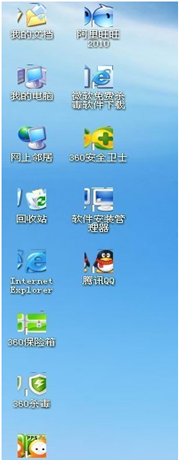
圖一
分析解決:
在桌麵空白位置點擊鼠標右鍵,左鍵點屬性,進入外觀-高級(如圖二、三)。在項目裏麵選擇“圖標”,改變一下圖標大小的數值後按“確定”(如圖四、五),這樣係統會自動清空圖片緩存中的數據,桌麵圖標恢複正常。稍後再把圖標大小,恢複到之前大小即可。

圖二
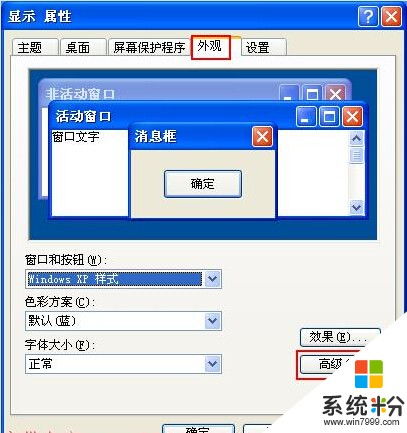
圖三
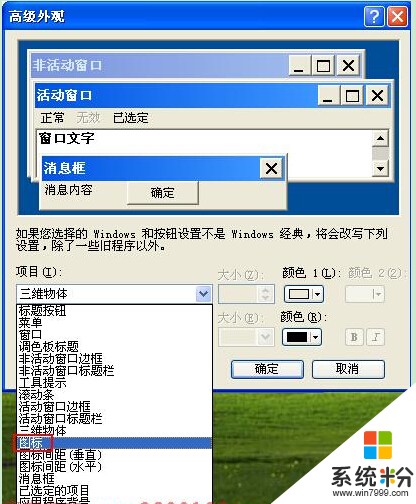
圖四
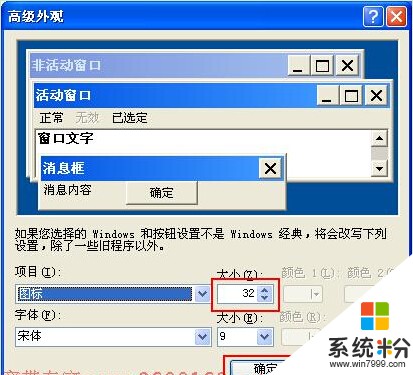
圖五
總結:
除了上麵介紹的方法外,也可以嚐試以下操作:
一、在桌麵空白處點擊右鍵--屬性--主題,將主題更改一下。
二、更改設置:
1、先把分辨率調製到小分辨率,等待一段時間,然後把分辨率改回正常大小,查看桌麵圖標變化。
2、在桌麵空白處點右鍵-屬性-設置-顏色質量,這裏更改一下顏色質量的設置就行了。比如原來是“16位”顏色,就更改為“32位”顏色,或者相反。 相關文件的圖標更新後,如果認為不想更改顏色質量,你可以再將它改回來。
三、到“C:Documents and Settings你現在的用戶名Local SettingsApplication Data”目錄中刪除一個名為“IconCache.db”的隱藏屬性的圖標緩存文件。刪除圖標緩存文件後,係統將重新建立圖標文件的緩存,圖標顯示問題也就隨之解決了。
四、用軟件修複圖標錯誤
1、打開Windows優化大師--係統優化--桌麵菜單優化--把圖標緩存適當加大或減少-優化重啟。
優化大師下載:http://m.doudouxitong.com/tools/youhua/2014/0528/1613.html
2、從網上下載“重建圖標緩存工具.exe” ,雙擊運行,點擊“重建圖標緩存”按鈕即可。
正常修改分辨率與圖標顯示設置就能解決圖標顯示不全的問題,如果這兩種設置方法依然無法解決的話,那麼建議使用優化大師進行修複。
以上就是電腦桌麵圖標顯示不全不完整修複方法有哪些,電腦桌麵圖標顯示不全不完整如何修複教程,希望本文中能幫您解決問題。
電腦軟件相關教程